
I servizi di cloud storage sono costantemente in lizza per l'attenzione e l'inclusione di SkyDrive in Windows 8.1 è indicativa dell'importanza che Microsoft gli attribuisce. Ma non tutti sono così innamorati del servizio e preferirebbero che non fosse così inserito nel sistema operativo. Utilizzando l'Editor criteri di gruppo o l'Editor del Registro di sistema, può essere disabilitato.
È un po 'strano e fastidioso scoprire che non esiste un modo semplice e integrato per disabilitare l'integrazione SkyDrive. Ciò significa che fin dall'inizio vedrai una cartella SkyDrive in Explorer senza alcun modo ovvio per rimuoverla.
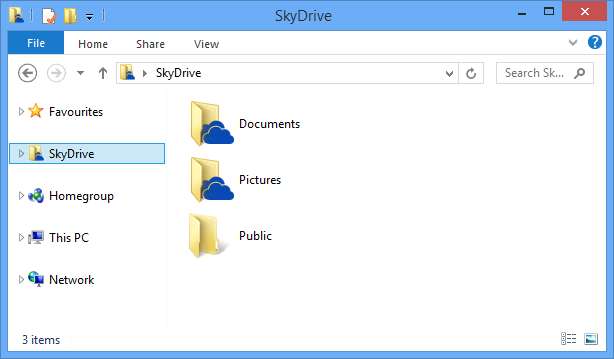
Disabilita completamente SkyDrive Everywhere (Home Edition)
Le edizioni Home di Windows non hanno Criteri di gruppo, che è molto più facile da usare rispetto all'editor del registro. Se utilizzi Pro, scorri ulteriormente e leggi queste istruzioni. Per tutti gli altri, è così che lo fai.
Apri l'Editor del Registro di sistema utilizzando la combinazione di tasti WIN + R, inserendo regedit.exe e premendo invio. Quindi, vai a HKEY_LOCAL_MACHINE \ SOFTWARE \ Policies \ Microsoft \ Windows.
Probabilmente dovrai creare la chiave Skydrive come mostrato sul lato sinistro dello screenshot qui sotto facendo clic con il pulsante destro del mouse su Windows e scegliendo Nuovo -> Chiave. Dopo averlo fatto, crea la chiave DisableFileSync sul lato destro e assegnagli un valore di 1.
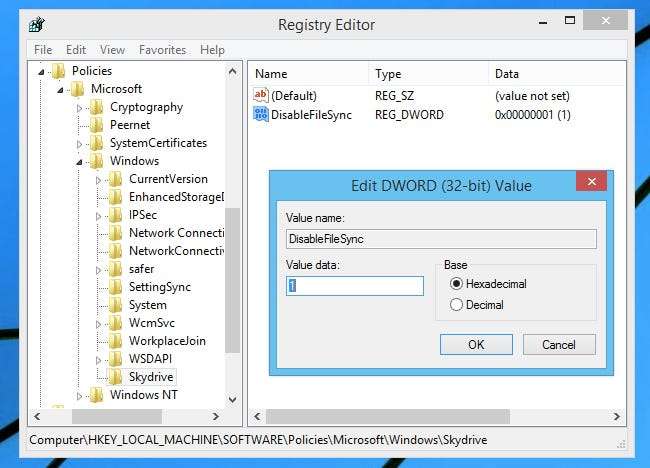
Dopodiché è piuttosto semplice. Basta riavviare il computer e Onedrive non dovrebbe essere disponibile. Se vuoi solo rimuoverlo da Windows Explorer, continua a leggere e segui le istruzioni seguenti.
Disabilita completamente SkyDrive ovunque (Windows Pro)
Se desideri eliminare completamente SkyDrive, puoi utilizzare Criteri di gruppo per rimuoverlo. Tuttavia, questo lo eliminerà da qualsiasi punto del sistema, comprese le app Metro.
Avvia l'Editor criteri di gruppo premendo contemporaneamente il tasto Windows e R, digitando gpedit.msc e premendo Invio.
Sotto la sezione Criteri del computer locale, accedere a Configurazione computer \ Modelli amministrativi \ Componenti di Windows \ SkyDrive e quindi fare doppio clic sulla voce con l'etichetta Impedisci l'utilizzo di SkyDrive per l'archiviazione di file a destra.
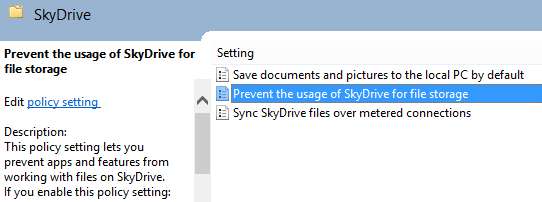
Selezionare Abilitato e quindi fare clic su OK.
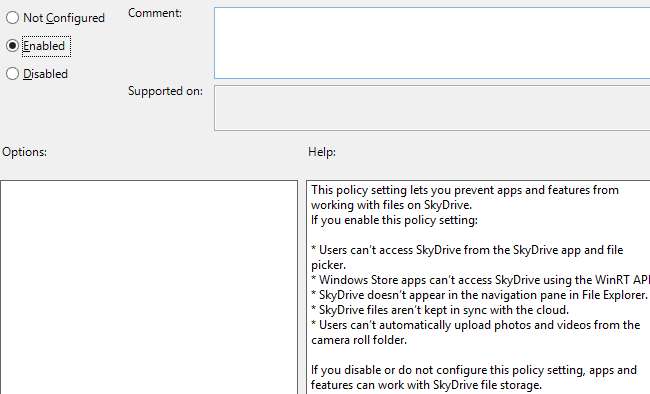
La modifica avrà effetto immediato e vedrai che l'icona SkyDrive scompare immediatamente da Explorer.
Rimuovi dal pannello laterale di Explorer
Se desideri semplicemente rimuovere SkyDrive dal pannello laterale, puoi utilizzare l'editor del registro per rimuovere la libreria che fornisce tale funzionalità.
Premi il tasto Windows e R dello stesso tipo, digita regedit e premi Invio. È quindi necessario accedere a HKEY_CLASSES_ROOT \ CLSID \ {8E74D236-7F35-4720-B138-1FED0B85EA75} \ ShellFolder.
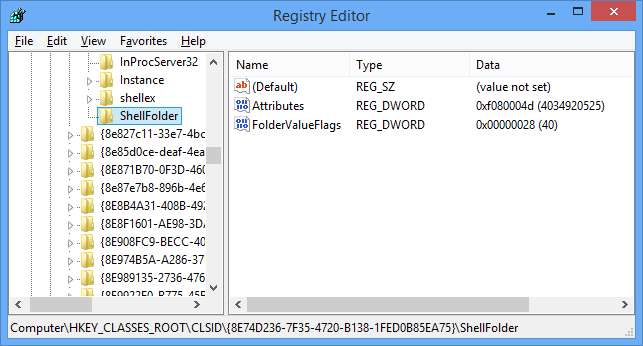
Prima di poter procedere, dovrai farlo assumere la proprietà di questa chiave di registro e al termine è possibile apportare le modifiche necessarie.
Fare doppio clic sulla chiave Attribute e modificarne il valore su 0.
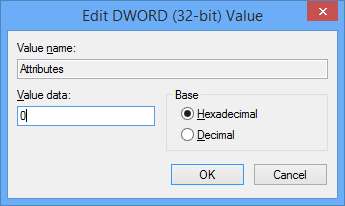
Se dovessi mai sentire la necessità di annullare le modifiche e ripristinare SkyDrive, puoi farlo disabilitando l'impostazione nell'Editor criteri di gruppo o modificando di nuovo la chiave del Registro di sistema, questa volta riportando il suo valore al valore predefinito di f080004d.







